Formatar o Samsung Galaxy M10 pode parecer complicado, mas com este tutorial, você verá que é mais fácil do que imagina. Mesmo que você não seja um especialista em tecnologia, poderá seguir os passos e realizar a formatação com sucesso. Aprenderemos a acessar o modo de recuperação e a realizar a restauração de fábrica, deixando seu celular pronto para um novo começo.
O que fazer antes de formatar o Samsung Galaxy M10?
Antes de formatar o seu Samsung Galaxy M10, é essencial tomar algumas medidas para proteger seus dados. Aqui estão as etapas recomendadas:
- Faça backup de fotos, vídeos, contatos e outros arquivos importantes em um serviço de armazenamento na nuvem (como o Google Drive e Samsung Cloud) ou use o Smart Switch para salvar no seu computador.
- Anote informações importantes, como senhas de contas, senhas de Wi-Fi e configurações personalizadas, para facilitar a reconfiguração do dispositivo após a formatação.
- Remova a conta Google e a conta Samsung para evitar problemas de sincronização e desvinculação do dispositivo.
- Verifique se a bateria do dispositivo está carregada, idealmente acima de 50%, para evitar que ele desligue durante o processo de formatação.
- Para proteger suas informações pessoais, retire o cartão SIM e o cartão de memória antes de iniciar a formatação.
Atenção! Este procedimento apagará todos dados do seu celular e não haverá como recuperar depois.
Como formatar Samsung Galaxy M10 pelo modo de recuperação?
Passo 1: Com o seu Galaxy M10 desligado, pressione e mantenha pressionados simultaneamente o botão de Aumento de Volume e o botão Liga/Desliga.
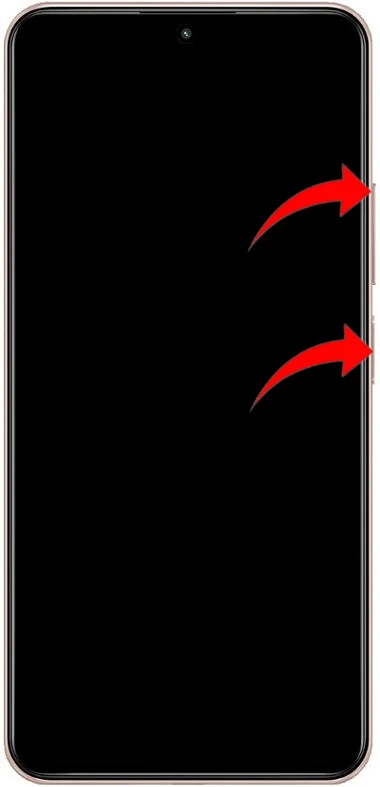
Passo 2: Quando o aparelho ligar e a logomarca da Samsung aparecer na tela, solte ambos os botões e aguarde até que a tela de modo de recuperação do Android seja exibida.

Passo 3: Na tela do menu de recuperação do Android, use o botão de Volume Menos para selecionar a opção “Wipe data/factory reset” e pressione o botão Liga/Desliga para confirmar.

Passo 4: Na tela seguinte, utilize a mesma tecla para selecionar a opção “Factory data reset” e confirme pressionando o botão Liga/Desliga. Aguarde até que a formatação do armazenamento interno seja concluída.
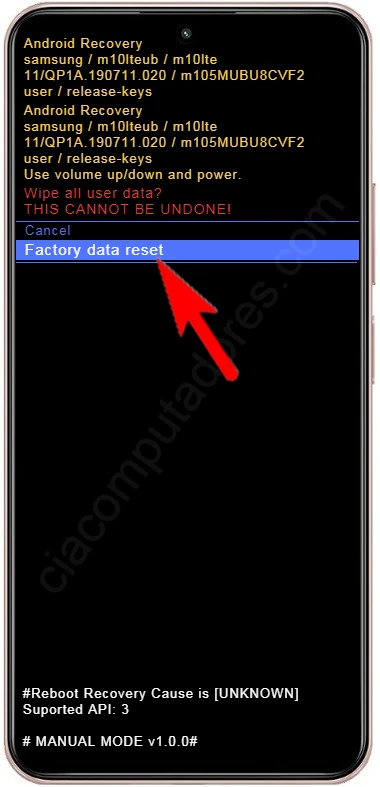
Passo 5: A tela do menu principal será exibida novamente. Selecione a opção “Reboot system now” e pressione o botão Liga/Desliga para confirmar.
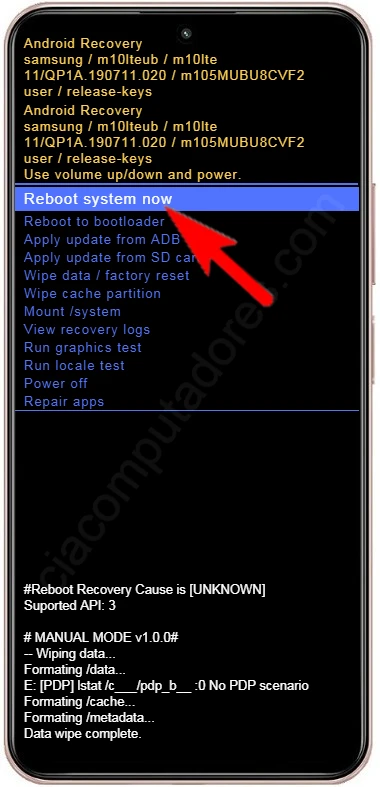
O Samsung Galaxy M10 será reiniciado e uma cópia limpa do Android será restaurada.
Como formatar Samsung Galaxy M10 pelas configurações?
Passo 1: Acesse as “Configurações” do seu Galaxy M10. Em seguida, toque na opção “Gerenciamento Geral”.
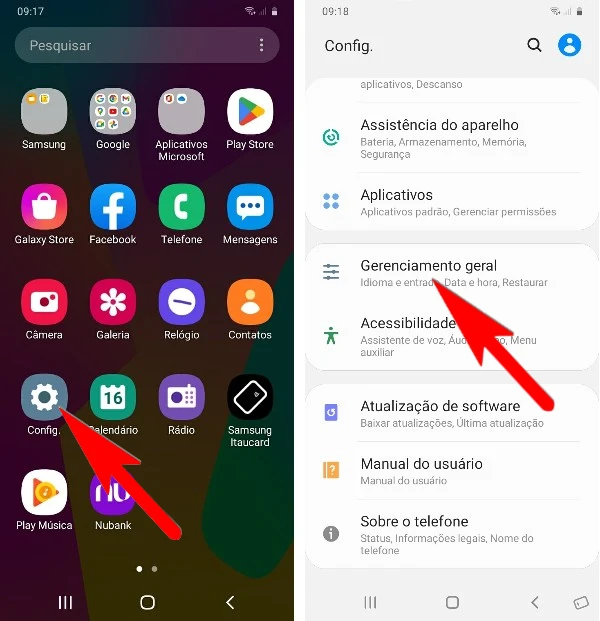
Passo 2: Depois, toque em “Restaurar” e, em seguida, selecione “Restaurar padrão de fábrica”.
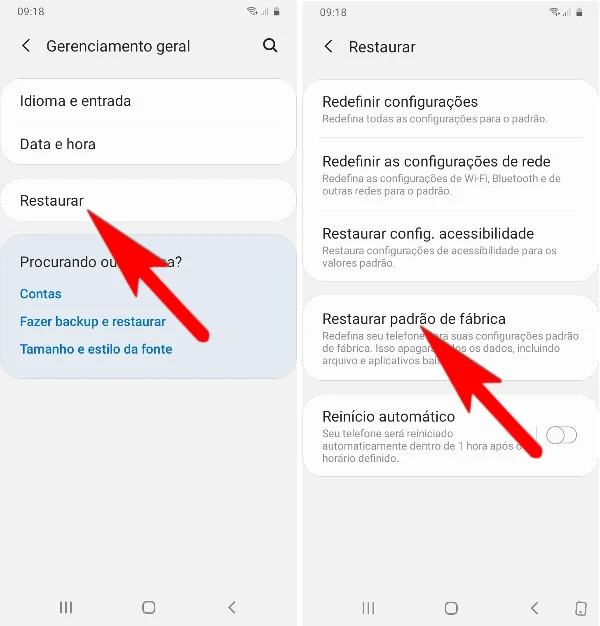
Passo 3: Leia atentamente todas as informações sobre o que será apagado do seu M10 e toque em “Redefinir”. Na tela seguinte, toque em “Apagar tudo”.
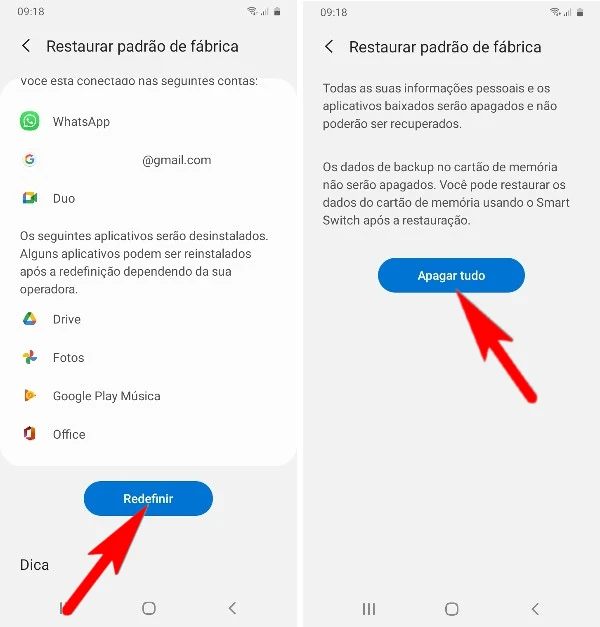
Após isso, o celular reiniciará para executar o procedimento de restauração de fábrica. Aguarde o término do processo e, em seguida, siga as instruções abaixo para concluir a configuração.
O que fazer após formatar o seu Samsung Galaxy M10?
Após concluir a formatação do seu Samsung Galaxy M10, o dispositivo será reiniciado e exibirá a tela de boas-vindas, permitindo que você configure o aparelho do zero. Abaixo, um guia passo a passo para auxiliá-lo na configuração:
- Selecione o idioma e a região desejados na tela inicial.
- Conecte o dispositivo a uma rede Wi-Fi para configurar sua conta Google e realizar atualizações.
- Insira as credenciais da sua conta Google ou crie uma nova conta para acessar serviços essenciais.
- Escolha um método de segurança, como PIN, senha ou reconhecimento facial.
- Restaure dados de um backup anterior, caso tenha um disponível.
- Finalize as configurações adicionais, como serviços de localização e preferências de privacidade.
Após seguir todas essas etapas, seu Samsung Galaxy M10 estará pronto para uso. Agora, você pode começar a personalizar o dispositivo de acordo com suas necessidades, instalar seus aplicativos favoritos e aproveitar todas as funcionalidades que ele oferece.











